Hỗ trợ tư vấn
Tư vấn - Giải đáp - Hỗ trợ đặt tài liệu
Mua gói Pro để tải file trên Download.vn và trải nghiệm website không quảng cáo
Tìm hiểu thêm »Khi bạn quá nhàm chán với giao diện truyền thống với các ứng dụng trên điện thoại iPhone của mình và muốn thay đổi nó nhưng lại không phải làm thế nào? Để việc đổi các biểu tượng của các ứng dụng thì chúng ta sẽ sử dụng ứng dụng Phím tắt, giúp người dùng nhanh chóng biến đổi logo các ứng dụng của mình trở lên ấn tượng hơn. Đặc biệt với ứng dụng Phím tắt chúng ta cũng có thể biến các số điện thoại của mình trong danh bạ thành App vô cùng độc đáo và khác lạ.
Để có thể thực hiện được việc này một cách đơn giản và nhanh chóng thì hôm nay Download.vn sẽ giới thiệu bài viết hướng dẫn biến số điện thoại thành “App” trên iPhone, mời các bạn cùng tham khảo.
Bước 1: Đầu tiên mở ứng dụng Phím tắt trên điện thoại của mình, sau đó nhấn vào biểu tượng dấu “+” ở góc bên phải phía trên màn hình.
Bước 2: Tại phần Phím tắt mới, hãy ấn vào nút Thêm tác vụ.
Bước 3: Trong ô tìm kiếm, gõ từ khóa “Danh bạ”, rồi chọn tác vụ này.
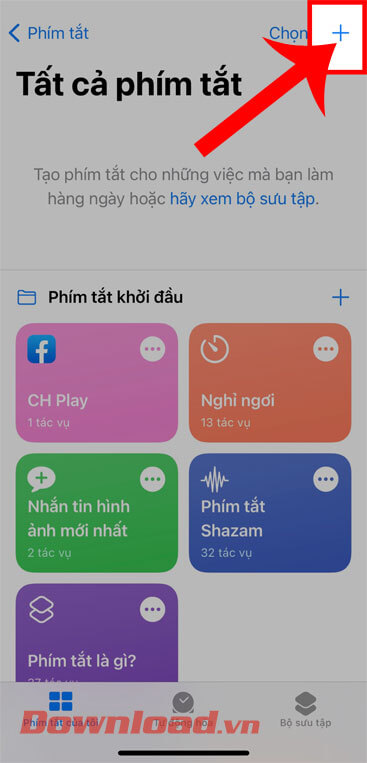
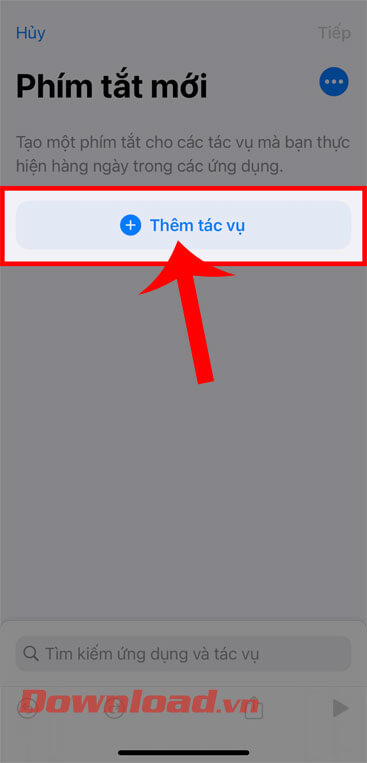
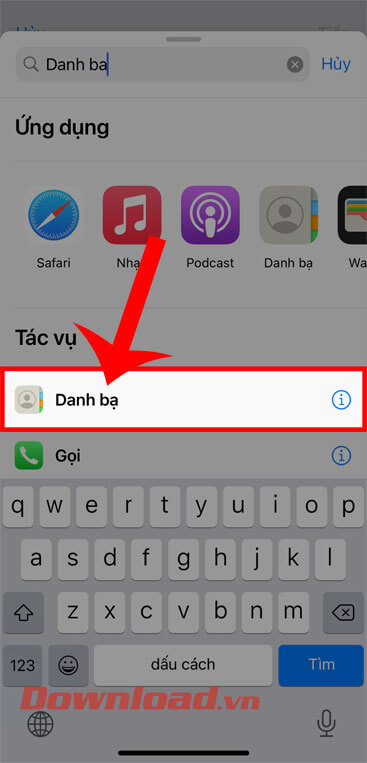
Bước 4: Quay lại màn hình Phím tắt mới, chạm vào biểu tượng dấu “+”.
Bước 5: Lúc này chọn một số điện thoại trong danh bạ mà bạn muốn chuyển thành ứng dụng trên iPhone.
Bước 6: Tiếp tục, ấn vào biểu tượng dấu “+”, để thêm tác vụ của phím tắt.
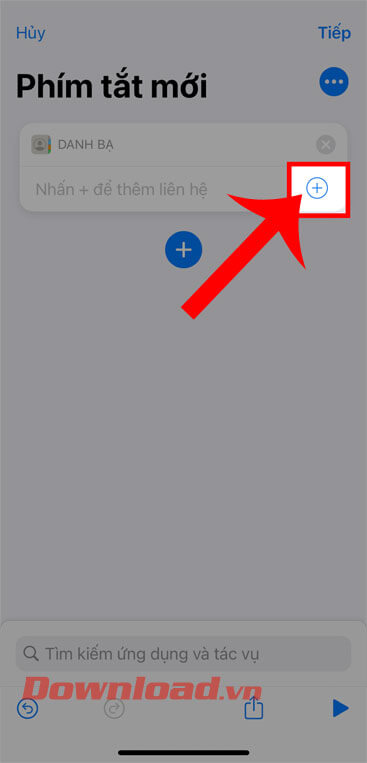
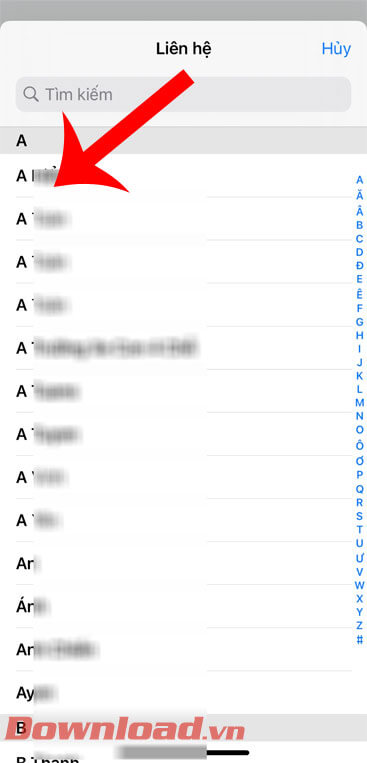
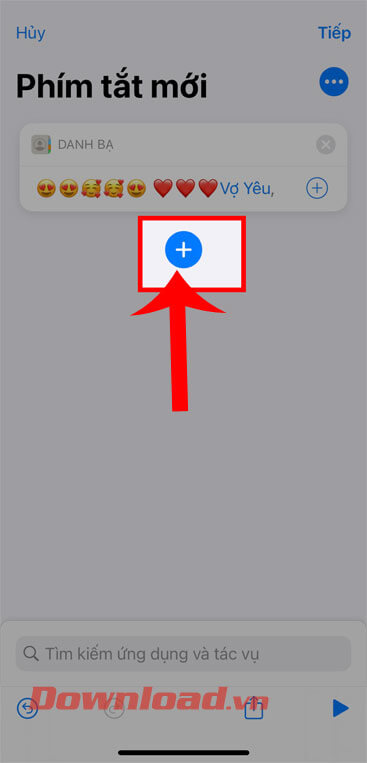
Bước 7: Tại ô tìm kiếm tác vụ, nhập từ khóa “Xem nhanh” và chọn tác vụ này.
Bước 8: Nhấn vào nút Tiếp, ở góc bên phải phía trên màn hình.
Bước 9: Đặt tên và thay đổi logo cho phím tắt mới, rồi chạm vào nút Xong ở góc bên phải phía trên màn hình.
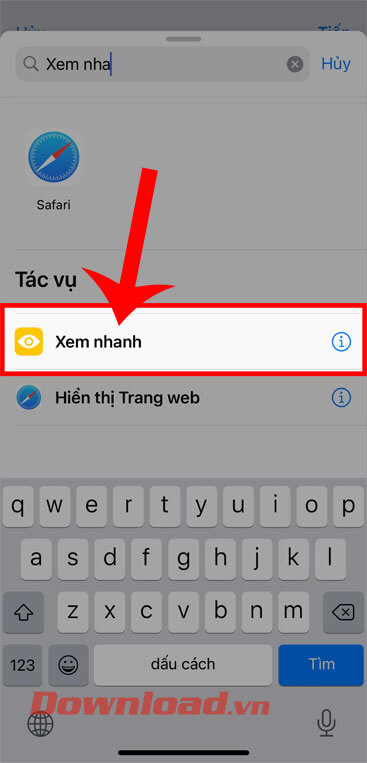
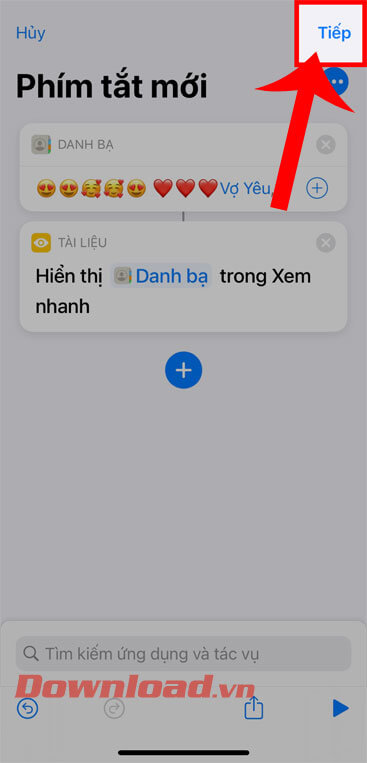
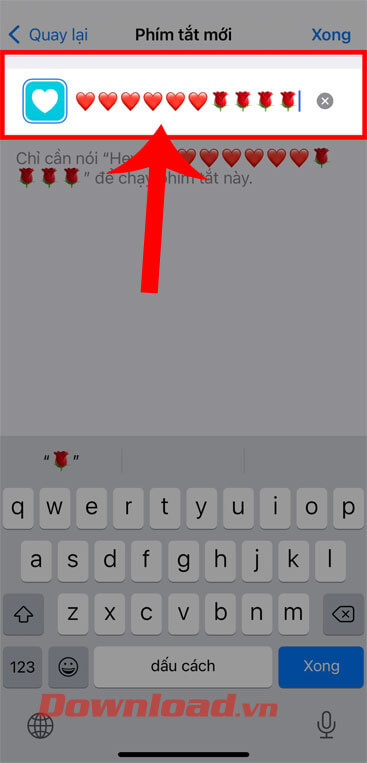
Bước 10: Quay trở lại giao diện chính của ứng dụng Shortcuts, nhấn vào biểu tượng dấu ba chấm ở góc bên phải phía trên của Phím tắt mình vừa mới tạo.
Bước 11: Tiếp tục, ở góc bên phải phía trên màn hình, ấn vào biểu tượng dấu ba chấm.
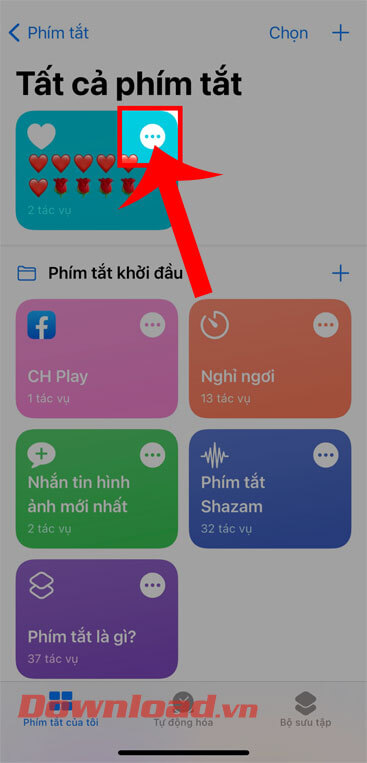
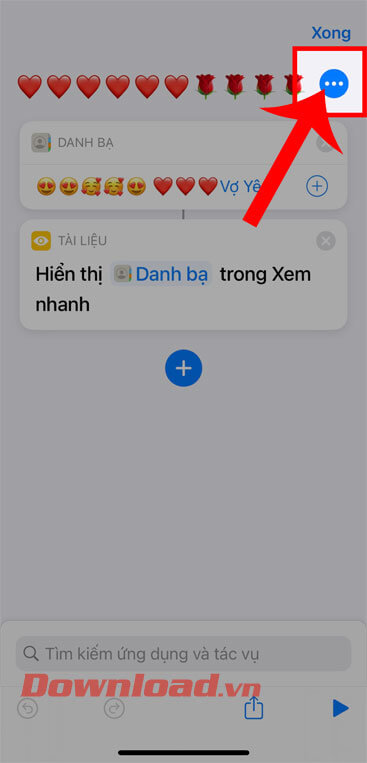
Bước 12: Chạm vào mục Thêm vào MH chính, rồi nhấn vào nút Xong.
Bước 13: Ấn vào nút Thêm, ở góc bên phải phía trên màn hình.
Bước 14: Quay lại màn hình chính của điện thoại, bạn sẽ thấy số liên lạc trong danh bạ đã biến thành một ứng dụng trên iPhone.
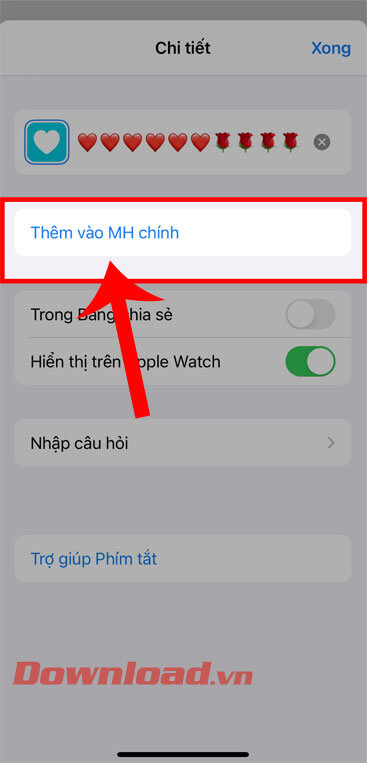
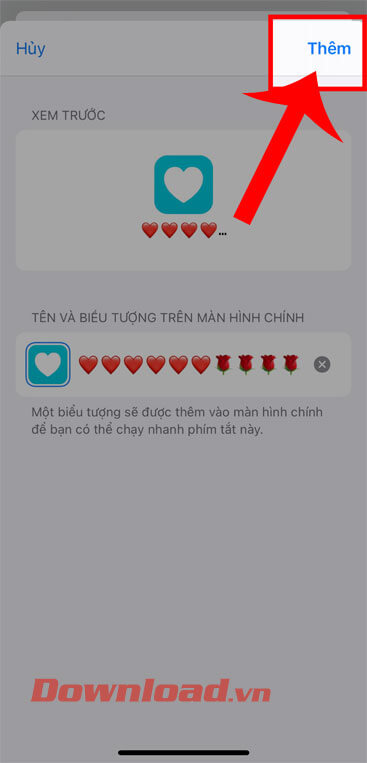
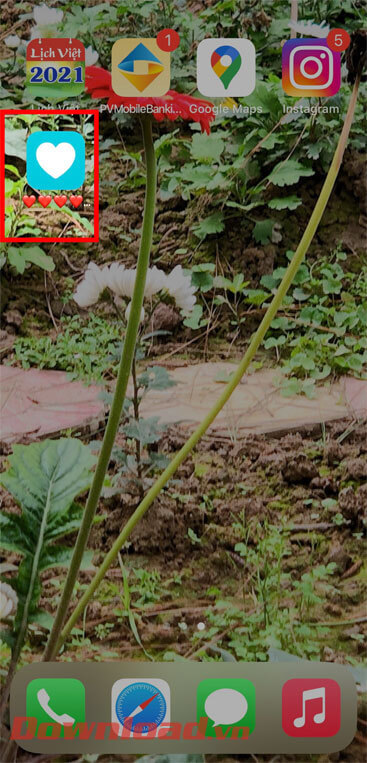
Chúc các bạn thực hiện thành công!
Theo Nghị định 147/2024/ND-CP, bạn cần xác thực tài khoản trước khi sử dụng tính năng này. Chúng tôi sẽ gửi mã xác thực qua SMS hoặc Zalo tới số điện thoại mà bạn nhập dưới đây: